Como recuperar o acesso ao disco rígido, corrigir o erro de não conseguir abrir o disco rígido

Neste artigo, mostraremos como recuperar o acesso ao seu disco rígido em caso de falha. Vamos acompanhar!
Você é o responsável pela tecnologia na sua família? Se sim, você conhece a frustração de ter que orientar alguém sobre um problema de computador por telefone ou esperar até que você vá até o local para consertá-lo pessoalmente. O Scribe AI é um divisor de águas para esse problema. Esta ferramenta permite que você crie instruções passo a passo fáceis de seguir para que os membros da família possam solucionar problemas sozinhos, mesmo quando você estiver ausente.
Índice
O Scribe AI é uma ferramenta de documentação inteligente que simplifica a criação de instruções passo a passo. Esta ferramenta de IA facilita o registro das ações do seu computador e as transforma em instruções detalhadas, completas com capturas de tela e explicações. Em vez de ter que inserir etapas manualmente e fazer capturas de tela, o Scribe AI faz tudo isso por você.
Aqui estão alguns recursos úteis ao usar a ferramenta de documentos inteligentes Scribe AI:
Ao reservar um tempo para documentar tarefas e compartilhar instruções, você se libertará do suporte técnico repetitivo e continuará sendo o herói da família.
Uma das perguntas mais comuns sobre computadores que você costuma receber de amigos e familiares é como alternar para o Modo Escuro no Google Chrome . Então, vamos aprender como usar a ferramenta de documentos inteligentes de IA do Scribe para criar um guia simples sobre como encontrar e ativar o Modo Escuro no Google Chrome. Vamos começar!
Antes de criar um guia, você precisará instalar a extensão. O Scribe usa esta extensão para obter acesso ao seu navegador para gravar e fazer capturas de tela do que você está fazendo.
Após a instalação, acesse o site oficial do Scribe e crie uma conta.
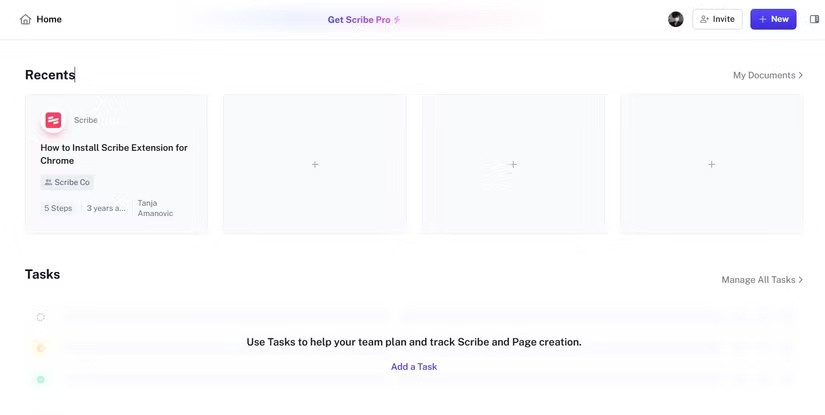
Crie um novo projeto clicando em Novo ou no ícone de adição em Recentes e selecionando Nova guia .
Uma nova aba e painel lateral serão abertos automaticamente. Esta é a aba onde você apresentará suas instruções.
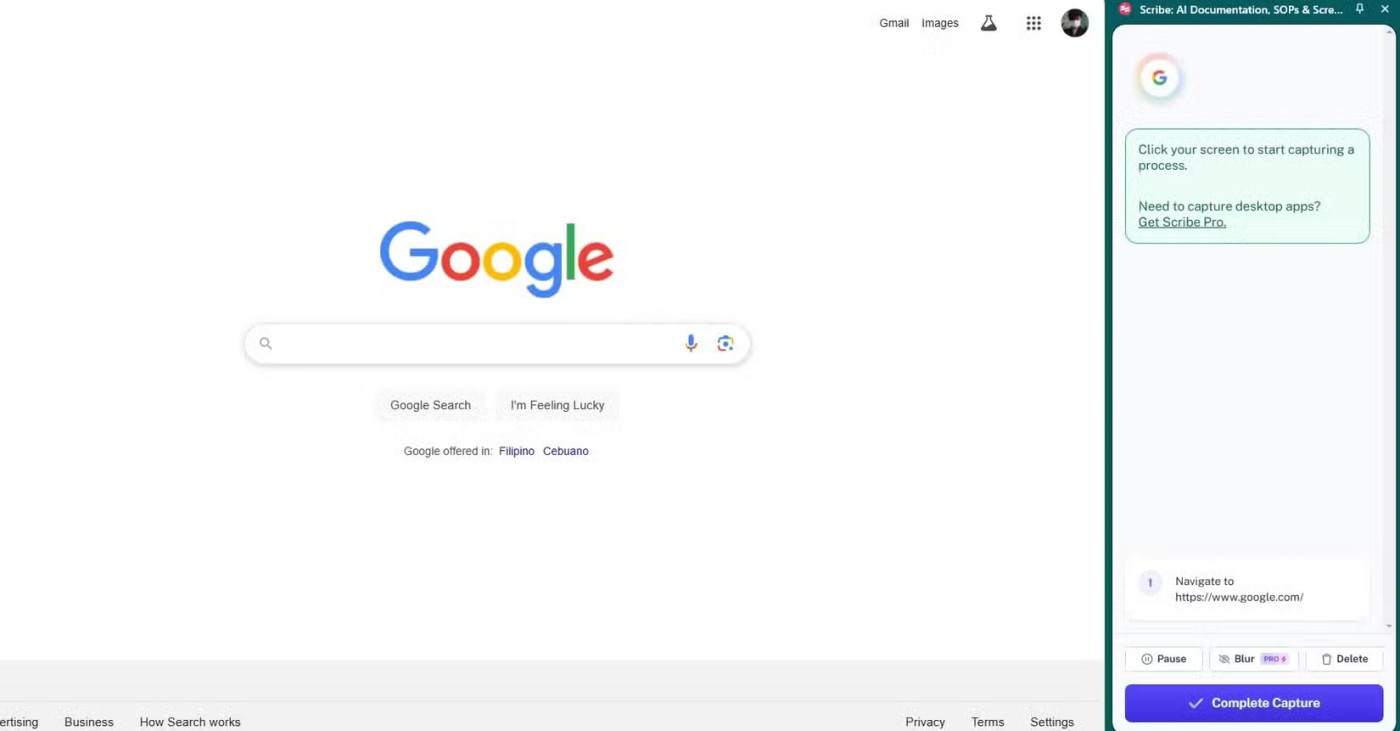
Agora, apresente a tarefa para a qual você deseja criar um guia. O mecanismo de anotações de IA do Scribe registra automaticamente cada ação que você realiza. As ações gravadas serão exibidas no painel lateral.
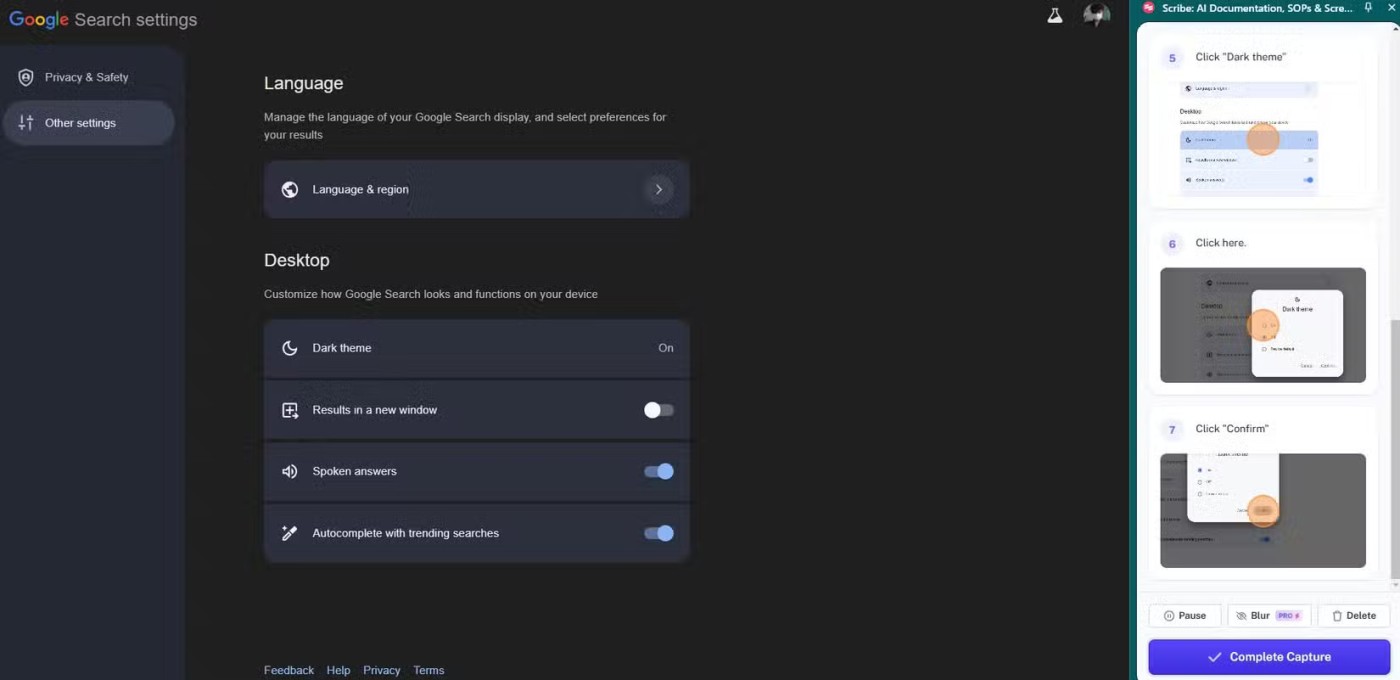
Quando a tarefa estiver concluída, clique em Concluir captura . A ferramenta processará instantaneamente suas ações e gerará instruções.
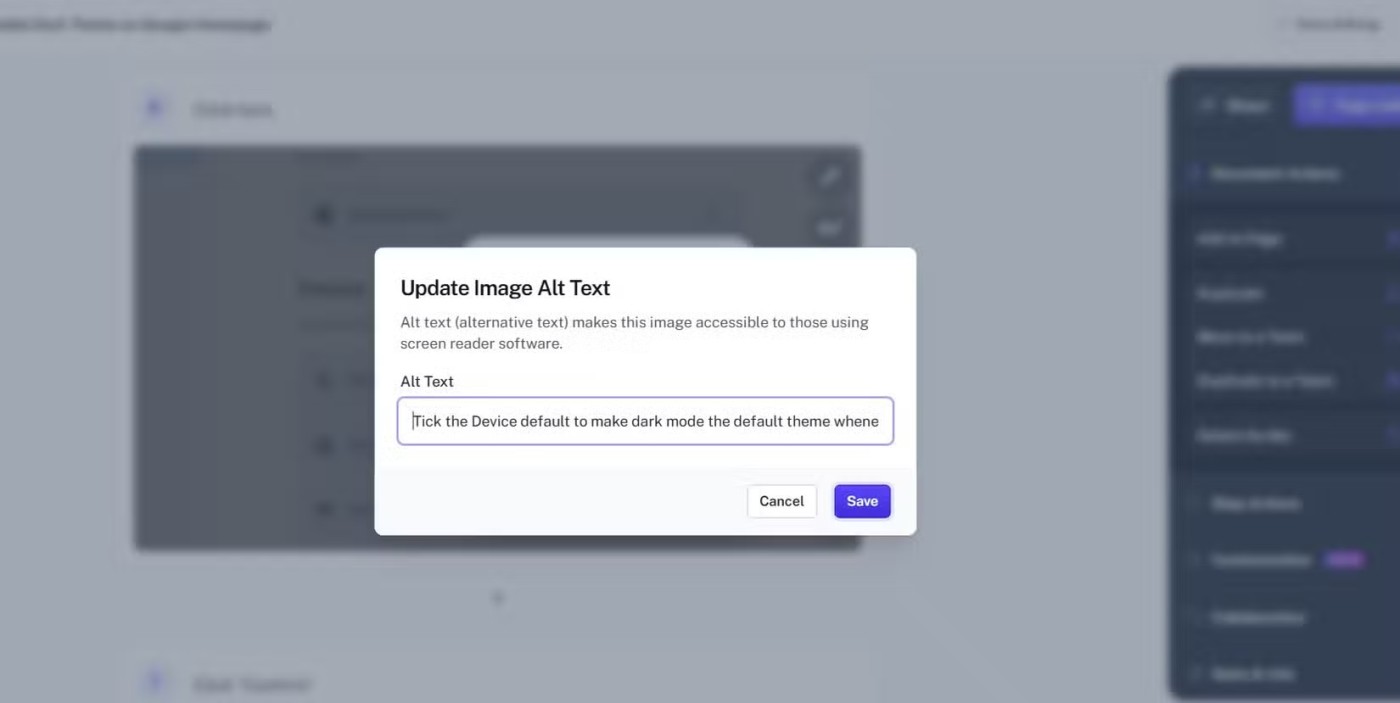
Abra as instruções geradas para garantir que elas reflitam a tarefa com precisão. Aqui você pode:
Basicamente, você pode organizar e garantir que cada etapa seja simplificada e correta.
Antes de compartilhar, leia o tutorial para ter certeza de que funciona conforme o esperado. Uma verificação rápida ajuda a identificar erros ou expressões confusas.
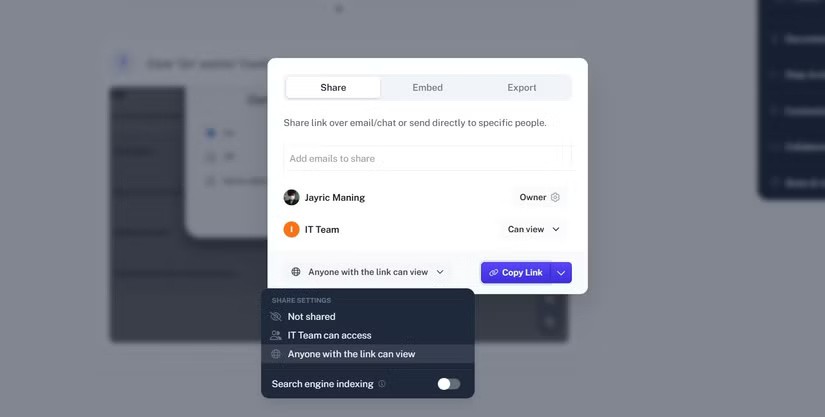
Depois de concluir o tutorial, você pode compartilhar seu trabalho clicando em Copiar link e compartilhando-o com seus amigos e familiares.
O que as pessoas gostam especialmente nas instruções do Scribe é que elas facilitam o acompanhamento das instruções.
Para usar o tutorial, abra o link/slide/documento PDF fornecido. Você pode então clicar em Guiar-me para abrir a barra lateral. A barra lateral fornecerá orientação visual com dicas e imagens para você seguir.
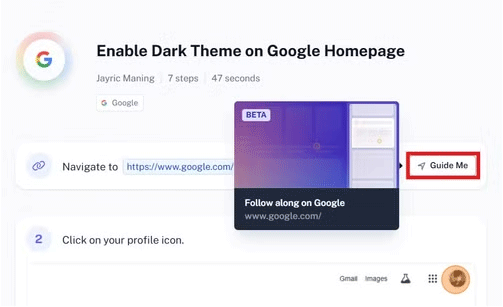
Os painéis laterais podem ser estreitos e difíceis de ler. Para expandir a barra lateral, passe o ponteiro do mouse na borda da barra até que o ponteiro se transforme em uma seta dividida. Em seguida, clique e arraste o mouse para redimensionar o painel lateral para o tamanho desejado. Se a imagem não estiver nítida o suficiente, você pode ampliar a imagem e usar o mouse para arrastá-la e ver detalhes mais precisos.
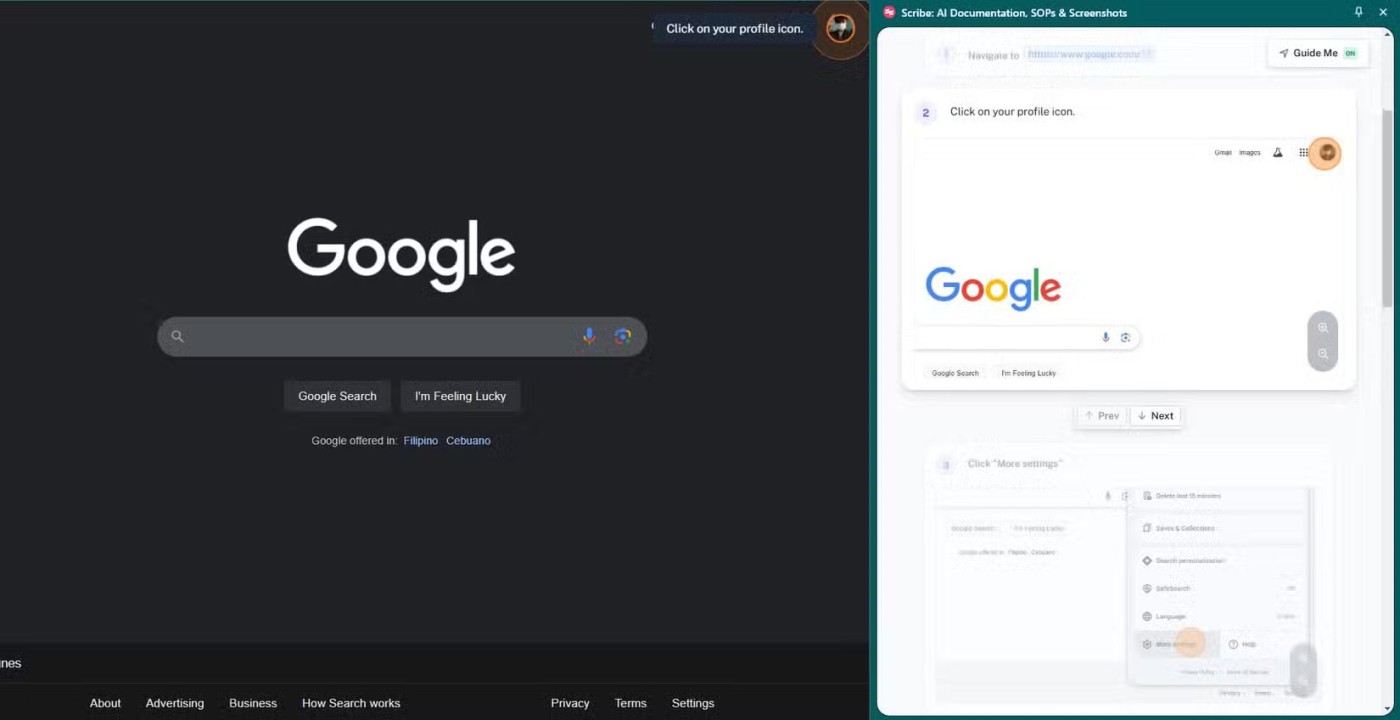
Se você estiver acessando o tutorial no seu navegador, a barra lateral rolará automaticamente e o seguirá passo a passo até você concluir o tutorial! Caso contrário, você terá que seguir as instruções.
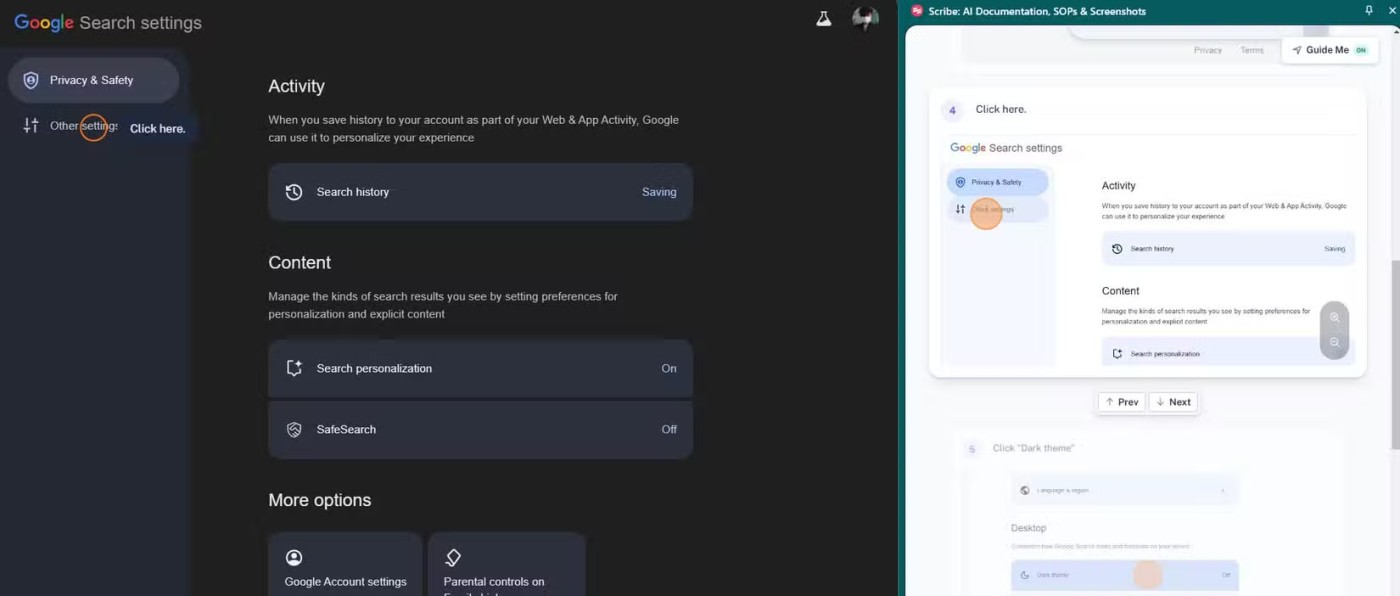
Embora o Scribe AI seja uma ferramenta extremamente útil, ela não é perfeita. Ao criar guias, você encontrará algumas limitações, especialmente ao usar a versão gratuita do Scribe. Aqui estão algumas dessas limitações:
Ajudar sua família com problemas de computador não precisa envolver chamadas telefônicas e de vídeo remotas. O Scribe AI permite que você crie instruções passo a passo de qualidade profissional que os membros da família podem seguir a qualquer momento. Com recursos como gravação automática de processos, opções de personalização e compartilhamento fácil, esta ferramenta é essencial para qualquer profissional de tecnologia.
Neste artigo, mostraremos como recuperar o acesso ao seu disco rígido em caso de falha. Vamos acompanhar!
À primeira vista, os AirPods parecem fones de ouvido sem fio comuns. Mas tudo mudou quando alguns recursos pouco conhecidos foram descobertos.
A Apple apresentou o iOS 26 – uma grande atualização com um novo design de vidro fosco, experiências mais inteligentes e melhorias em aplicativos familiares.
Os alunos precisam de um tipo específico de laptop para seus estudos. Ele não deve apenas ser potente o suficiente para um bom desempenho na área de estudo escolhida, mas também compacto e leve o suficiente para ser carregado o dia todo.
Adicionar uma impressora ao Windows 10 é simples, embora o processo para dispositivos com fio seja diferente do que para dispositivos sem fio.
Como você sabe, a RAM é um componente de hardware muito importante em um computador, atuando como memória para processar dados e é o fator que determina a velocidade de um laptop ou PC. No artigo abaixo, o WebTech360 apresentará algumas maneiras de verificar erros de RAM usando software no Windows.
As Smart TVs realmente conquistaram o mundo. Com tantos recursos excelentes e conectividade à Internet, a tecnologia mudou a maneira como assistimos TV.
Geladeiras são eletrodomésticos comuns em residências. As geladeiras geralmente têm 2 compartimentos, o compartimento frio é espaçoso e tem uma luz que acende automaticamente toda vez que o usuário o abre, enquanto o compartimento do freezer é estreito e não tem luz.
As redes Wi-Fi são afetadas por muitos fatores além de roteadores, largura de banda e interferência, mas existem algumas maneiras inteligentes de melhorar sua rede.
Se você quiser voltar para o iOS 16 estável no seu telefone, aqui está o guia básico para desinstalar o iOS 17 e fazer o downgrade do iOS 17 para o 16.
Iogurte é um alimento maravilhoso. É bom comer iogurte todos os dias? Quando você come iogurte todos os dias, como seu corpo muda? Vamos descobrir juntos!
Este artigo discute os tipos de arroz mais nutritivos e como maximizar os benefícios para a saúde de qualquer arroz que você escolher.
Estabelecer um horário de sono e uma rotina para dormir, mudar o despertador e ajustar a dieta são algumas das medidas que podem ajudar você a dormir melhor e acordar na hora certa pela manhã.
Alugue, por favor! Landlord Sim é um jogo de simulação para dispositivos móveis para iOS e Android. Você jogará como proprietário de um complexo de apartamentos e começará a alugar um apartamento com o objetivo de reformar o interior do seu apartamento e deixá-lo pronto para inquilinos.
Obtenha o código do jogo Bathroom Tower Defense Roblox e resgate recompensas emocionantes. Elas ajudarão você a melhorar ou desbloquear torres com maior dano.













